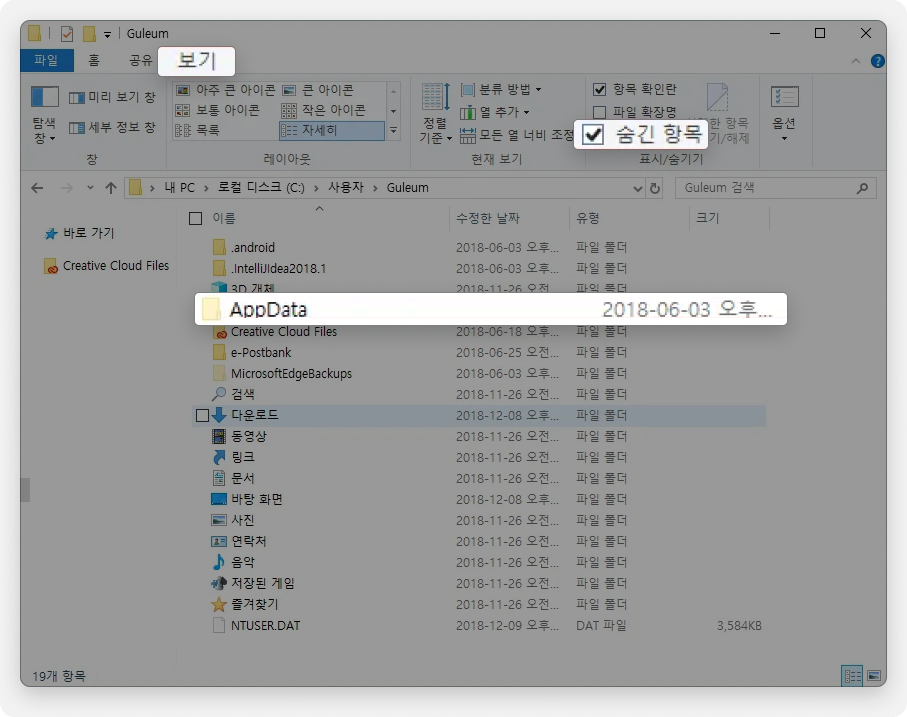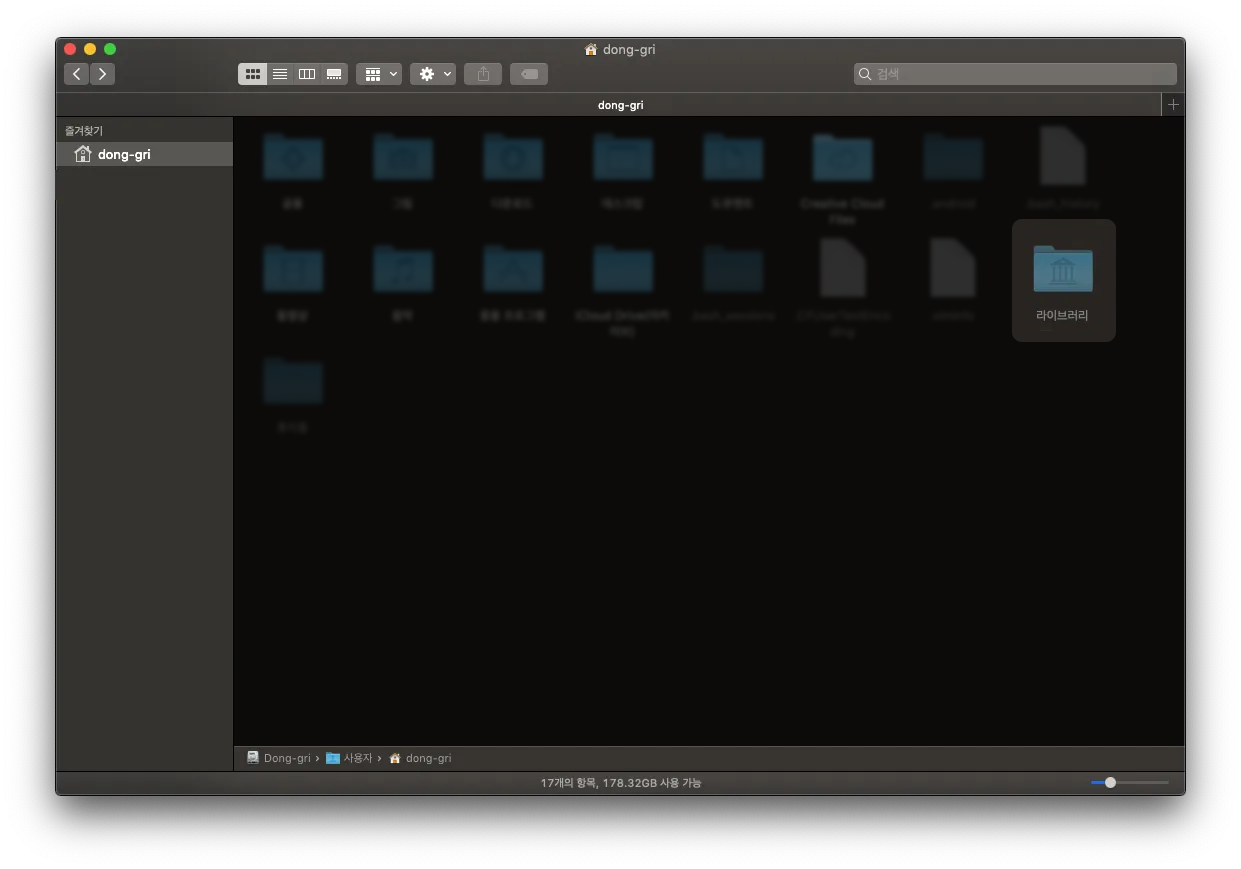기존에 사용하던 mac이 하도 말썽이라 이틀간을 초기화 및 프로그램 세팅을 진행했습니다.
2018 버전만을 사용 중이라 언뜻 보고 지나쳤는데 (CC 2019 새로운 기능)
2019 버전부터는 포토샵에서 Transform을 할 때 Shift를 눌러 정비율로 확대축소 하도록 바뀌었습니다.
기존에는 CTRL + T를 눌러 조절할 때에 비율을 마음대로 조절할 수 있었고
이미지 정비율대로 조절하려면 SHIFT를 눌렀어야 했다면 2019버전 부터는 반대로 바뀐 것입니다.
해외 포럼에서도 불만 많아⋯
Adobe 사용자 포럼만 봐도 문제 해결을 요청하거나 불만을 제기하는 글이 많이 올라옵니다.
UX 관점에서는 바뀌어야 하는 것이 맞지만 이제야?
저도 불만입니다만, UX 관점에서는 바뀌어야 하는 것이 맞습니다.
이는 애초부터 설계 때부터 적용되어야 했기 전 세계 사람들이 몇십 년 동안 적응되었는데 이를 깨트리는지는 모르겠습니다. 이제라도 제대로 된 UX 원리 원칙을 적용하고자 하는 것일 수도 있겠지만요…
저는 UX 관점에서 Adobe가 다음과 같은 이유로 Shift를 눌러야만 자유자재로 변형할 수 있게 기능을 변경했다고 생각합니다.
실수 방지
자연스러운 행동유도
우선 우리가 이미지나 글자를 Transform 기능을 통해 변경할 때 보통 원본 크기의 정비율대로 확대 축소를 하지 임의로 비율을 깨뜨리며 조절하지는 않습니다.
글꼴의 경우 정비율 외로 수정하면 글꼴의 안정감이 깨지게 되고 궁극적으로 글꼴디자이너가 지향하고자 하는 바를 제대로 나타내지 못하게 됩니다. 따라서 가독성이나 판독성, 미적 요소에도 영향을 끼칠 수 있습니다. 사진이나 이미지 또한 마찬가지입니다.
따라서 우리가 자연스럽게 대상을 확대축소 할 때 원 사이즈의 원 비율로 조절하므로 디폴트로 바뀐 것이고, 임의로 조절하는 경우는 자연스럽지 않은 행동이기 때문에 Shift 키를 추가로 눌러 조절하도록 바뀐 것입니다.
이전 버전처럼 사용하려면?
세벌식 자판이 두벌식 자판보다 오타율이 낮음에도 불구하고 두벌식이 자리 잡은 것처럼 사람들은 익숙한 것에 따르게 되어있습니다. 따라서 2018 이전으로 바꾸는 방법에 대해서 알아보겠습니다.
Windows · OSX 공통
에디터를 열어주신 다음 아래의 내용을 입력한 후,
바탕화면에 SUserConfig.txt로 저장합니다.
TransformProportionalScale 0Windows
다음의 경로에 바탕화면에 생성한 SUserConfig.txt을 넣어줍니다.
C:/Users/사용자 이름/AppData/Roaming/Adobe/Adobe Photoshop CC 2019/Adobe Photoshop CC 2019 Settings/AppData는 숨김파일로 처리되어 있으므로 다음과 같이 숨김 항목에 표시하시면 나타납니다.
OSX
다음의 경로에 데스크톱에 생성한 SUserConfig.txt을 넣어줍니다.
/Users(혹은 사용자)/사용자명(집모양 아이콘)/Library/Preferences/Adobe Photoshop CC 2019 Settings/맥도 윈도우와 마찬가지로 Library가 숨기면 처리되어 있어 터미널을 이용해 임시로 숨긴 항목을 표시해 주어야 합니다.
숨긴 항목 보이게 하기
defaults write com.apple.Finder AppleShowAllFiles TRUE
숨긴 항목 숨기기
defaults write com.apple.Finder AppleShowAllFiles FALSETRUE / FALSE 각각 적용 후 아래의 적용 명령어를 입력해 주어야 합니다.
해당 명령어 적용하고 Finder 재시작 하기
killall Finder숨김항목 표시 설정이 되면 파인더에 다음과 같이 나타나게 되며 경로 이동을 하시어 패치를 진행하시면 됩니다.